Sådan annullerer du YouTube Premium gratis prøveperiode
Miscellanea / / April 02, 2023

YouTube har en gratis og betalt version for personer, der er interesseret i dets mere nyttige funktioner. YouTube Premium, introduceret i 2014 som Music Key og senere omdøbt til YouTube Red, før det blev relanceret i 2018, forbedrer den Google-ejede videoplatform med mange fantastiske funktioner. YouTube tilbyder dig også en gratis prøveperiode på en måneds Premium-medlemskab, hvis du vil have fingrene i det. Er du allerede en YouTube-bruger, der har abonneret på YouTube Premium gratis prøveperiode og spekulerer på, hvordan du kan annullere YouTube Premium gratis prøveperiode? Og hvordan kan jeg afslutte mit YouTube-abonnement? Du skal læse denne artikel indtil slutningen for at lære, hvordan du annullerer YouTube Premium tidligt og annullerer den gratis prøveperiode på YouTube Music Premium.

Indholdsfortegnelse
- Sådan annullerer du YouTube Premium gratis prøveperiode
- Oplader YouTube Premium efter gratis prøveperiode?
- Hvorfor opkrævede YouTube mig for en gratis prøveperiode?
- Kan du annullere YouTube Premium gratis prøveperiode?
- Hvad sker der, hvis jeg annullerer YouTube Premium tidligt?
- Hvorfor kan jeg ikke annullere mit YouTube-medlemskab?
- Hvorfor kan jeg ikke annullere min YouTube Premium?
- Hvordan annullerer du YouTubes gratis prøveperiode? Hvordan annullerer jeg min gratis prøveperiode på YouTube? Sådan annullerer du YouTube Premium gratis prøveperiode?
- Hvordan annullerer jeg YouTube Premium gratis prøveversion iOS? Sådan annullerer du YouTube Premium gratis prøveversion af iPhone?
- Sådan annullerer du YouTube Premium på telefonen?
- Hvordan afslutter jeg mit YouTube-abonnement?
- Sådan annullerer du YouTube Music Premium gratis prøveversion på Android?
Sådan annullerer du YouTube Premium gratis prøveperiode
Fortsæt med at læse videre for at finde trinene, der forklarer, hvordan du annullerer YouTube Premiums gratis prøveperiode i detaljer med nyttige illustrationer for bedre forståelse.
Oplader YouTube Premium efter gratis prøveperiode?
Ja. YouTube tilbyder dig en måneds prøveperiode på sit Premium-medlemskab, hvor du kan få adgang til yderligere funktioner som tilføjer-fri videostreaming, ubegrænsede downloads, og lytning til tilføjer-gratis musik offline for en måned. Efter din gratis prøveperiode slutter, vil YouTube automatisk konvertere din gratis prøveperiode til sit Premium-medlemskab og debitere dig med den betalingsmetode, du har udfyldt på YouTube. Men du har mulighed for at annullere din gratis prøveperiode for at undgå gebyrer.
Hvorfor opkrævede YouTube mig for en gratis prøveperiode?
hvis du annullerede ikke din gratis prøveperiode på YouTube før en måned, vil din gratis prøveperiode på YouTubes Premium-medlemskab straks konverteres til en Premium-plan og debitere dig fra betalingsmetode du har givet. Du har dog valget mellem at afslutte din gratis prøveperiode for at undgå at betale noget.
Kan du annullere YouTube Premium gratis prøveperiode?
Ja, kan du annullere YouTube Premium gratis prøveperiode, når som helst du vil. Hvis du annullerer din gratis prøveperiode på YouTube Premium, konverteres dit prøvemedlemskab ikke til et betalt abonnement ved afslutningen af prøveperioden. Adgang til premium-funktioner såsom tilføjelsesfri videostreaming, ubegrænsede downloads og lytning til tilføjelsesfri musik offline bibeholdes, indtil prøvetiden er udløbet.
Hvad sker der, hvis jeg annullerer YouTube Premium tidligt?
Hvis dit YouTube Premium-abonnement opsiges tidligt, gør du det ikke længere inkluderes på YouTubes abonnentliste og vil ikke blive faktureret for den følgende faktureringscyklus. Men dine Premium-funktioner som tilføjer gratis videostreaming, ubegrænsede downloads og lytning til tilføjer-fri musik offline skal vare indtil den følgende faktureringscyklus, fordi du allerede har betalt for det tidsperiode.
Hvorfor kan jeg ikke annullere mit YouTube-medlemskab?
Flere brugere oplever problemer, når de opsiger deres YouTube-medlemskab. Hovedårsagen til dette problem kan være på grund af:
- Fejl eller fejl i appen eller webstedet
- Dårlig/ingen internetforbindelse
- YouTube-servere nede
- Forældet YouTube-app
- Ødelagt YouTube app cache og data
Læs også: Hvorfor tager Facebook et stykke tid at skrive?
Hvorfor kan jeg ikke annullere min YouTube Premium?
Du bruger muligvis YouTube-appen eller -webstedet for at annullere Premium med en ustabil internetforbindelse. Også den forældet YouTube-app kan forårsage fejl og fejl og opbevare beskadiget cache eller data at forårsage mislykkede forsøg på at annullere præmien.
Hvordan annullerer du YouTubes gratis prøveperiode? Hvordan annullerer jeg min gratis prøveperiode på YouTube? Sådan annullerer du YouTube Premium gratis prøveperiode?
Med YouTube Premium har brugerne adgang til ubegrænset video downloads, YouTube Premium Music og reklamefrit indhold. Disse funktioner er dog ikke gratis, som det er tilfældet med de fleste abonnementstjenester. Men det gode er, at YouTube tilbyder dig en gratis prøveperiode på en måned på YouTube Premium. Men dette abonnement gentager sig selv efter hver faktureringscyklus. Så hvis du ønsker at annullere Premium tidligt efter den gratis prøveperiode eller ønsker at undgå at gøre det i fremtiden, her er en guide til, hvordan du annullerer YouTubes gratis prøveperiode eller YouTube Premium-abonnement på få lette trin.
Bemærk: Når dit abonnement er blevet annulleret, vil du ikke blive faktureret for den følgende faktureringscyklus. Dine Premium-fordele skal dog vare indtil næste faktureringscyklus.
Mulighed I: Brug af webbrowser
1. Besøg YouTube hjemmeside på din browser.
Bemærk: Sørg for, at du er logget ind på din konto.
2. Klik på din profilikon fra øverste højre hjørne af skærmen.
3. Klik derefter på Køb og medlemskaber mulighed.

4. Klik på Administrer medlemskab under Medlemskaber afsnit.
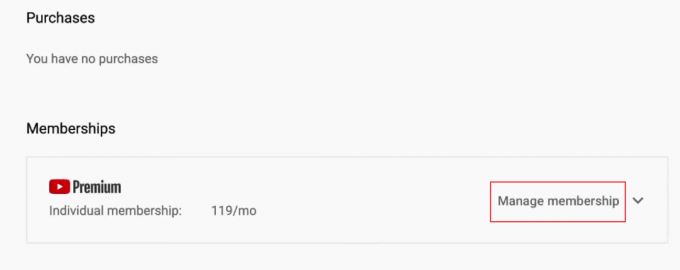
5. Klik på DEAKTIVER ved siden af fristen for gratis prøveversion.
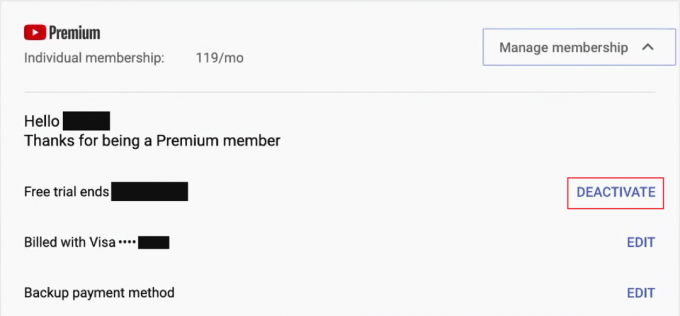
6. Klik derefter på FORTSÆT MED AT ANNULLERE fra pop op-vinduet.

7. Vælg ønskede årsag for at annullere din gratis prøveperiode og klik på NÆSTE.
8. Klik til sidst videre JA, ANNULLER fra bekræftelses-pop-up'en.

Læs også: Sådan sletter du bibliotek på YouTube TV
Mulighed II: Brug af YouTube-appen
1. Åbn Youtube app på din Android eller iOS enhed.
2. Tryk nu på din profilikon fra øverste højre hjørne.
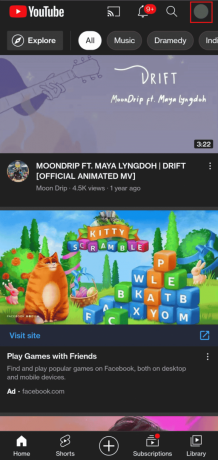
3. Trykke på Køb og medlemskaber.

4. Tryk på Præmie medlemskab under Medlemskaber afsnit.

5. Tryk derefter på Opsig medlemskab ved siden af slutdatoen for den gratis prøveperiode.
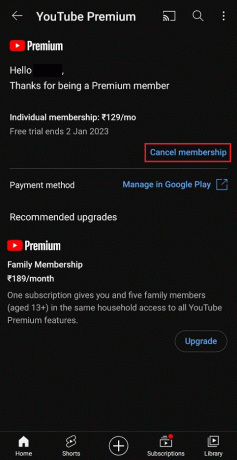
6. Trykke på Næste for at fortsætte med annulleringen.
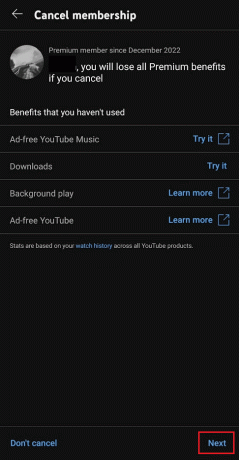
7. Til sidst skal du vælge ønskede årsag for at annullere din gratis prøveperiode og tryk på ANNULLER PREMIUM for at bekræfte handlingen.
Forhåbentlig lærte du, ved at følge denne enkle, men omfattende guide, trinene til at annullere YouTube Premiums gratis prøveperiode.
Hvordan annullerer jeg YouTube Premium gratis prøveversion iOS? Sådan annullerer du YouTube Premium gratis prøveversion af iPhone?
Hvis du er iOS-bruger og spekulerer på, hvordan du afslutter dit YouTube-abonnement, vil processen for dette være lidt anderledes. Det er fordi, når du bruger en iPhone, abonnerer du ikke direkte på YouTube. I stedet skal du annullere gennem App Store app på din iPhone eller enhver anden iOS-enhed. Her er en guide til, hvordan du kan annullere YouTube Premium gratis prøveversion fra iOS App Store med nogle få nemme trin.
1. Åben Indstillinger på din iPhone.

2. Tryk på din Apple-id fra toppen.

3. Tryk på Abonnementer mulighed.

4. Find og tryk på YouTube Premium abonnement.
5. Tryk derefter på Annuller abonnement.
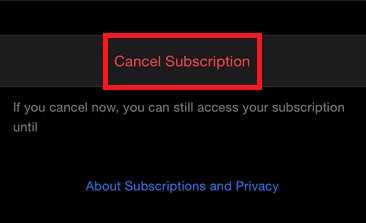
Forhåbentlig har du, efter denne enkle vejledning, annulleret din YouTube Premium gratis prøveperiode på en iOS-enhed.
Læs også: Hvad er familieabonnement i YouTube Premium?
Sådan annullerer du YouTube Premium på telefonen?
Du kan følge metoder nævnt i de foregående overskrifter for at lære, hvordan du annullerer YouTube Premium på din telefon.
Hvordan afslutter jeg mit YouTube-abonnement?
Her er en guide til, hvordan du kan afslutte YouTube-abonnementet med nogle få nemme trin.
1. Start Youtube app på din telefon og ta på profilikon fra øverste højre hjørne.
2. Tryk derefter på Køb og medlemskaber.

3. Tryk på Præmie medlemskab > Opsig medlemskab.
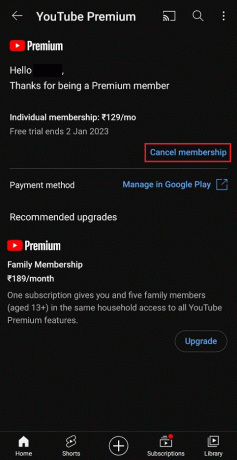
4. Tryk derefter på Næste for at fortsætte med aflysningen.
5. Til sidst skal du vælge ønskede årsag for at annullere din gratis prøveperiode og tryk på ANNULLER PREMIUM for at bekræfte handlingen.
Sådan annullerer du YouTube Music Premium gratis prøveversion på Android?
Du abonnerer på YouTube Musics gratis prøveperiode ved at købe YouTubes gratis prøveabonnement. Og hvis du nu vil opsige dit abonnement for at undgå gebyrer, kan du det annullere YouTubes gratis prøveperiode ved hjælp af trin nævnt ovenfor.
Anbefalede:
- 13 Bedste PS3 Zombie-spil gennem tiden
- Sådan laver du en betalingsaftale med Cox
- Sådan sletter du YouTube-kanal på telefonen
- 2 måder at annullere YouTube Premium-abonnement på
Med denne guide håber vi, at du ved alt om online videostreamingtjenesteplatformen kendt som YouTube. Vi håber, at vi har besvaret alle dine spørgsmål, såsom hvordan annuller YouTube Premium gratis prøveperiode. Vi er åbne for enhver feedback, forespørgsler og kommentarer fra din side vedrørende ethvert emne. Du er også velkommen til at foreslå, hvilket emne vores næste blog skal handle om.



